HOME > Apple TV > Apple TVの使い方 >
本ページ内には広告が含まれます
ここではApple TVでアプリをダウンロード(追加)する方法を紹介しています。
![]() Apple TVにアプリを追加します。Apple TVのホーム画面にある「App Store」からアプリをダウンロード(インストール)することで、ホーム画面上にアプリを追加することができます。
Apple TVにアプリを追加します。Apple TVのホーム画面にある「App Store」からアプリをダウンロード(インストール)することで、ホーム画面上にアプリを追加することができます。
1. ホーム画面で「App Store」を選択する
Apple TVのホーム画面で「App Store」を選択することで、App Storeを表示できます。
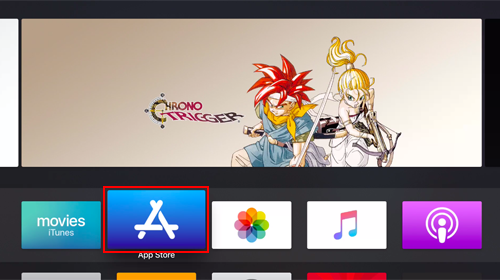
2. ダウンロードしたいアプリを選択する
App Store上部からランキングやカテゴリなどを指定して、ダウンロードしたいアプリを探します。
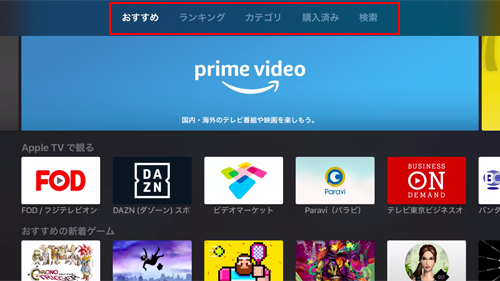
ダウンロードしたいアプリを選択することで、アプリの詳細(ダウンロード)画面を表示できます。
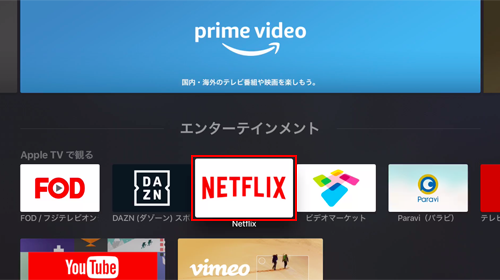
3. アプリのダウンロード画面から「入手」を選択する
アプリのダウンロード画面を表示して「入手」を選択します。
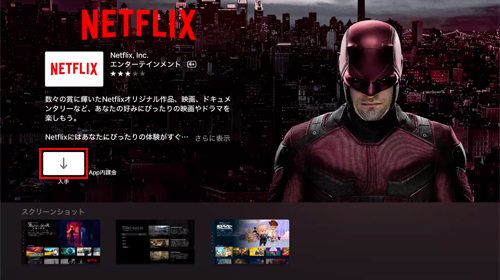
アプリのダウンロード確認画面で「入手」を選択します。
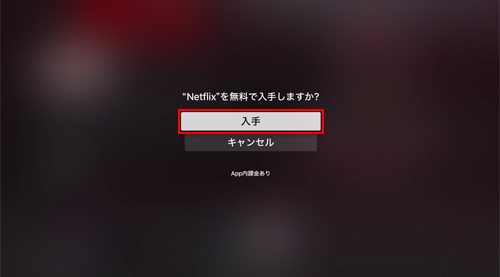
4. iTunes Storeにサインインする
iTunes Storeのサインイン画面が表示された場合は、Apple IDとパスワードを入力してサインインする必要があります。
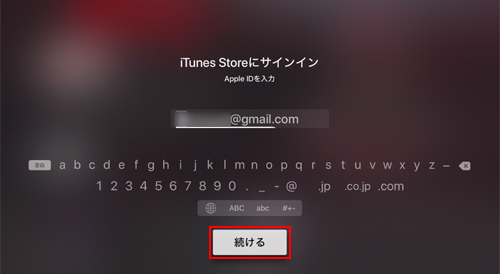
「Apple TV Remote」で文字を選択して入力も可能ですが、iPhoneやiPadなどから「Apple TV Remote」を表示することで、文字を簡単に入力することも可能です。
![]() iPhone/iPadをApple TVのリモコン(コントローラ)にして操作する
iPhone/iPadをApple TVのリモコン(コントローラ)にして操作する
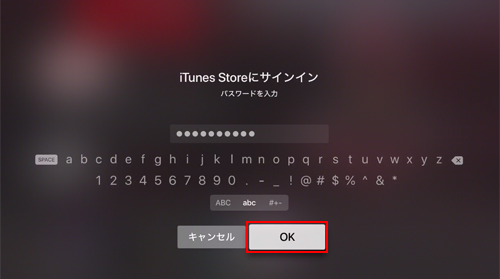
5. ダウンロードしたアプリを起動する
App Storeからダウンロードしたアプリはホーム画面に追加されます。
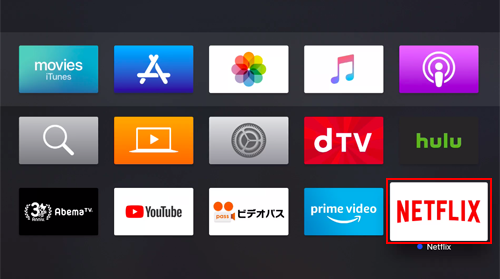
ホーム画面からダウンロードしたアプリを選択することで起動できます。

![]() 関連情報
関連情報
【Amazon】人気のiPhoneランキング
更新日時:2025/12/18 09:00
【Kindleセール】最大57%ポイント還元
更新日時:2025/12/18 21:00